百度看到很多小伙伴的电脑有win10情况下开机进入到桌面时有一段很短的黑屏时间,大概是1-2s,期间不显示鼠标等任何信息,该怎么解决这个问题呢?下面我们就来看看详细的教程。
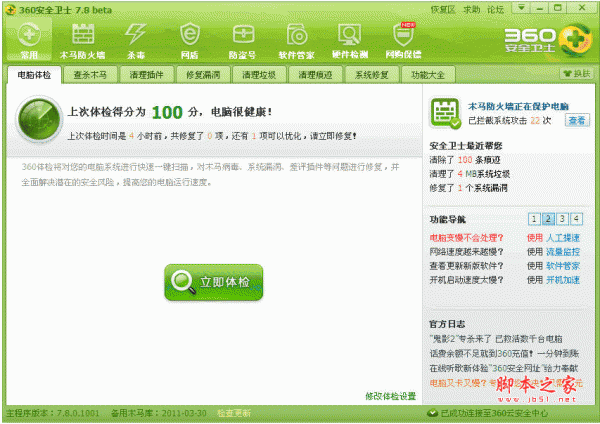
360安全卫士最新版 v13.0.0.2036 官方免费安装版
- 类型:网络安全
- 大小:83.4MB
- 语言:简体中文
- 时间:2021-09-03
查看详情
打开电脑桌面,双击进入到【360安全卫士】。
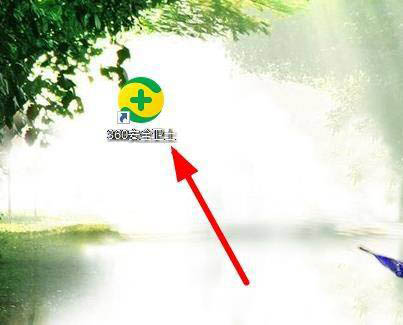
在弹出的对话框里面,选择【优化加速】菜单。
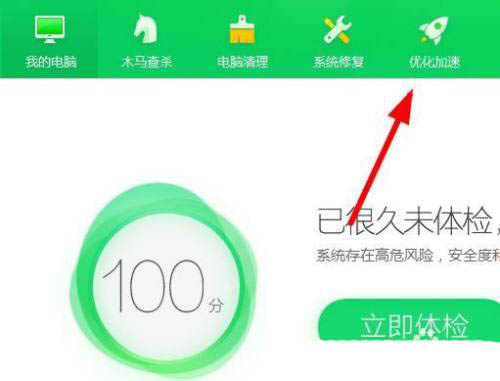
接下来找到右侧的【启动项】,查看电脑开机加载项。
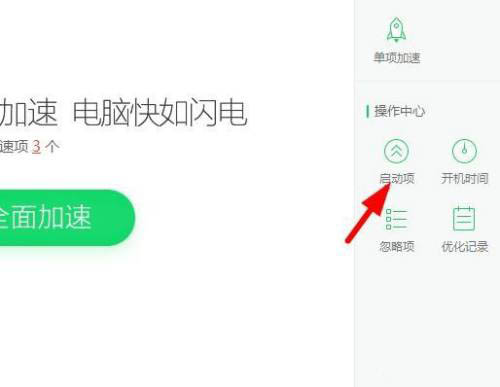
在显示的列表里面,点击右侧的【禁止启动】选项。
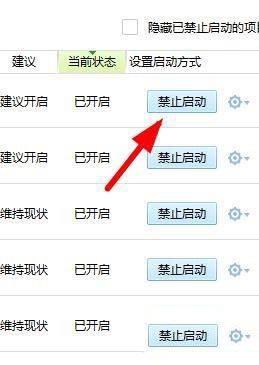
再就是可以选择【开机时间】,设置系统开机选项。
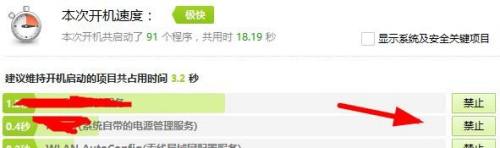
然后点击【电脑清理】选项,释放更多的无用文件。
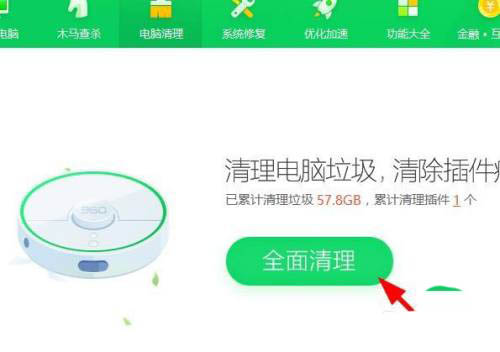
还有就是点击【补丁管理】,不需要的可以点击【卸载】。
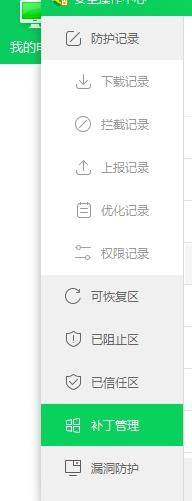
原因整理
第一种:双显卡笔记本
第二种:固态+机械硬盘的笔记本
第三种:系统缺失文件
第四种:没有开启gui开机动画
第五种:主板驱动问题
其他原因暂时没有统计到,目前发现的就这五种情况。
双显卡笔记本解决方式
方式一:卸载当前驱动,重新安装驱动。
方式二:禁用其中一个显卡并查看问题是否解决,如果不能解决则说明不是显卡问题,请查看自己的硬盘组合情况。
方式三:内存接触不良导致的,如果笔记本时老笔记本,建议清灰尝试,重启检查问题是否解决。
其他方式:百度中有关闭笔记本的显卡适配启动项的,这个不能解决问题,已经尝试,如果有需要的朋友可以尝试试试。
两种不同类型的硬盘导致的解决方式
原因说明:机械硬盘的加载时间和固态的启动时间不同位,如果机械硬盘老化可能会延迟1秒左右,所以我的原因是这种情况。
解决方式:将机械硬盘换成固态,让笔记本中不存在机械硬盘【这是我的解决方式,解决了这个问题】。
系统缺失文件的情况
排查方式:检查自己的其他电脑是否也存在此问题,如果不存在,这说明自己机器里的系统有问题,直接重新安装即可,注意这里的安装不是重置电脑,而是在微软官网下载镜像工具,制作启动盘重新彻底的安装一次。
没有开启gui开机动画
解决方式:在电脑的启动配置设置中,开启开机动画即可,此教程百度可以很容易搜索到,就不进行操作示例。
主板驱动问题
解决方式:重新安装或者更新主板驱动。
版权声明:本文为CSDN博主「任聪聪」的原创文章
原文链接:https://blog.csdn.net/hj960511/article/details/109515996
以上就是win10电脑开机黑屏一两秒后恢复问题的解决办法,希望大家喜欢,请继续关注脚本之家。
相关推荐:
Win10补丁KB4579311导致开机黑屏怎么办?
win10分辨率调错了黑屏怎么办? win10分辨率黑屏调回来的技巧
Win10打开浏览器黑屏怎么办? Win10打开网页出现黑屏的解决办法
 咨 询 客 服
咨 询 客 服